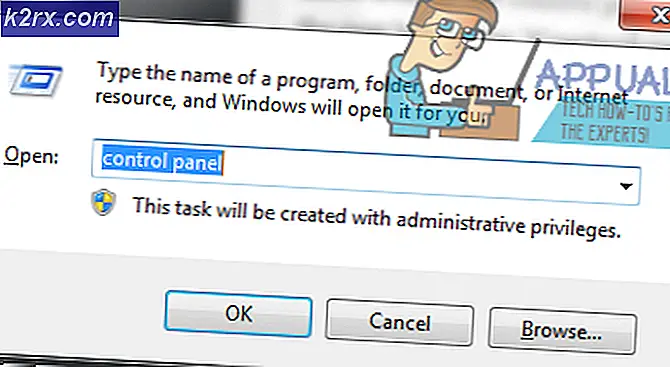Fix: Netflix Fejlkode UI3012
Netflix-fejlkode UI 3012 opstår på grund af den interfererende browsers udvidelser, svag Wi-Fi-signalstyrke og ISP-begrænsninger. De berørte brugere får følgende besked, når fejlen smides: Ups, noget gik galt ... Uventet fejl. Genindlæs siden, og prøv igen. Nogle brugere kan slippe af med denne side ved blot at genindlæse siden.
Kontroller, om du har en fungerende og stabil internetforbindelse, og fortsæt derefter med løsningerne.
Genstart dit netværksudstyr
Kommunikationsfejl mellem din enhed og Netflix-servere kan forårsage Netflix fejl, du står over for. I så fald kan genstart af dit system og netværksudstyr muligvis løse problemet.
- Slukke din computer og modem / router.
- Nu træk stikket ud modem / router fra strømkilden.
- Vent på 30 sekunder.
- Derefter prop dit modem / router til strømkilden og tænd den.
- Vente for at routeren / modemets lys skal stables.
- Nu tænd din computer og kontroller, om Netflix fungerer fint.
Forbedre styrken af dine Wi-Fi-signaler
De svage signaler på dit Wi-Fi kan i høj grad påvirke din enheds tilslutning og dermed forårsage Netflix-fejlen UI3012. Der er nogle trin, du kan tage for at forbedre styrken af dit Wi-Fi.
- Flyt din enhed tættere til din Wi-Fi-router.
- Fjerne nogen elektrisk / magnetisk interferens såsom fjernsyn, trådløse telefoner, mikrobølgeovn fra det rum, hvor din Wi-Fi-router er placeret. Hvis disse enheder ikke kan fjernes, skal du prøve at bruge din Wi-Fi efter at have slukket for disse enheder.
- Placer din Wi-Fi-router i en højde af 3 til 4 fod. Sørg også for, at mindst 3 til 4 fods område omkring din Wi-Fi-router er tomt i alle retninger.
- Hvis du stadig har problemer, så prøv at bruge en direkte kablet/ Ethernet-forbindelse fra dit modem. Og hvis Netflix fungerer fint med den direkte modemforbindelse, så prøv at nulstille din router.
Deaktiver browserudvidelser
Browserextensions tilføjer større funktionalitet til en browser. Men i nogle tilfælde kan disse udvidelser forårsage mere skade end godt. Det samme kan være årsagen til det problem, du står overfor, især hvis du bruger en udvidelse, der er relateret til Netflix som "Tving Netflix 1080p" udvidelse. I så fald kan deaktivering af disse typer udvidelser muligvis løse problemet. For at illustrere vil vi diskutere processen for Firefox. Du kan følge instruktionerne, der er specifikke for din browser.
- Start Firefox.
- Klik på hamburger-menu (3 lodrette søjler).
- Klik derefter på Tilføjelser .
- Find nu tilføjelsen, som du har mistanke om problemet, og skifte dens skifte til af position. (Hvis du har problemet med at finde browsertilføjelsen, skal du deaktivere alle tilføjelser og derefter aktivere en efter en at kontrollere)
- Åbn nu Netflix i Firefox, og kontroller, om det fungerer fint.
Skift dit netværk
Internetudbydere bruger forskellige protokoller og teknikker til at kontrollere webtrafik og beskytte deres brugere. Men under denne proces blokerer de undertiden adgang til en vital netværksressource, der kræves af legitime applikationer, især mange internetudbydere begrænser streams. For at udelukke det vil det være en god ide at ændre dit netværk.
- Skift dit netværk. Hvis der ikke er noget andet netværk tilgængeligt, kan du vælge at bruge din mobiltelefonens hotspot.
- Kontroller nu, om Netflix fungerer normalt.
Nulstil dit netværk
Hvis du har foretaget nogen tilpassede ændringer af dine standardforbindelsesindstillinger, som f.eks. At bruge en brugerdefineret DNS, kan det medføre mange forbindelsesproblemer. Desuden, hvis du bruger en VPN eller proxy, kan det også skabe mange forbindelsesproblemer. Det samme kan være årsagen til Netflix-fejl UI 3012. I så fald kan nulstilling af dit netværk til standardindstillinger og deaktivering af VPN / proxy muligvis løse problemet. For at illustrere vil vi diskutere processen til Windows.
- Nu sluk din VPN / proxy-klient.
- Trykke Windows nøgle og type Netværksnulstilling. Klik derefter på resultatlisten Netværksnulstilling.
- Klik derefter på i vinduet Nulstil netværk Netværksnulstilling.
- Nu bekræfte for at nulstille dit netværk.
- Derefter genstart dit system.
- Ved genstart skal du kontrollere, om Netflix er fri for fejlkoden UI 3012.